Dies ist ein Beispiel für einen Report, bei dem verschiedene Techniken kombiniert werden. Erklärt sind nur die entscheidenden Codeteile. Das gesamte Skript und die Ergebnisdatei können hier geruntergeladen werden ![]() altersliste.zip
altersliste.zip
Wie bei jedem Code ist es wichtig sich vorab zu überlegen was man braucht und wie man es am Besten organisiert.
Stile
Die Anzahl der Stile in einem Arbeitsblatt kann sehr schnell steigen, auch wenn man nur wenige Eigenschaften miteinander kombiniert. Hier allein für die Ãberschriften 8 und weitere 18 für die verschiedenen Text/Zahlfelder und Summen. Um die Ãbersicht zu behalten sollte die Benennung der Variablen einem Schema folgen, c_stilFettHdgRru wäre Fette Schrift - Hintergrund dunkelgrau - Rand rechts unten
--Fett,Hintergrund dunkelgrau, Rand rechts und unten
c_stilFettHdgRru CONSTANT VARCHAR2 (5) := 's50';
Die Definition der Stile erfolgt in einer separaten Prozedur, die Variable für die spätere Verwendung ist global definiert. Natürlich könnte stattdessen auch eine Funktion verwendet werden und die Definition der Variablen in der Hauptprozedur erfolgen.
tab_customStyles xml_spreadsheet.t_tab_customStyles;
...
PROCEDURE declareCustomStyles
IS
Zunächst werden Hilfsvariablen für immer wiederkehrende Formatelemente erzeugt. Z.B. ist der Text immer oben ausgerichtet und Zeilenumbruch erlaubt, oder der Rahmen ist durchgehend schwarz mit Strichstärke 1
r_alignmentC.vertical := 'Top';
r_alignmentC.wrapText := TRUE;
r_alignmentC.horizontal := 'Center';
...
tab_borderO(1) := r_border;
r_border.bLineStyle := 'Continuous';
r_border.bWeight := 1;
r_border.bColor := '#000000';
r_border.bPosition := 'Bottom';
Für die einzelnen Stile können jetzt die entsprechenden Fragmente verwendet werden
--dunkelgrau fett Rand rechts und unten
r_customStyles.id := c_stilFettHdgRru;
r_customStyles.type := 'Text';
r_customStyles.format := NULL;
r_customStyles.alignment := r_alignmentC;
r_customStyles.border := tab_borderRU;
r_customStyles.background := r_backgroundDg;
r_customStyles.font := r_fontB;
tab_customStyles (i) := r_customStyles;
i := i + 1;
Entsprechend werden Prozeduren definiert um die Spalten und die Druckausgabe einzustellen (declareColumnsAltersliste declarePrintSetupAltersliste). Eine weitere Routine erzeugt daraus zunächst die Definitionen, bevor die eigentliche Datei angelegt wird. Danach werden die Ãberschriften geschrieben.
tab_customStyles xml_spreadsheet.t_tab_customStyles;
...
PROCEDURE anlegenDatei
IS
BEGIN
declarePrintSetupAltersliste();
declareColumnsAltersliste();
declareCustomStyles();
v_fileHandle := xml_spreadsheet.createNewFile (
'LISTEN_DAT',
'Altersliste_Konto_12345678.xml',
tab_customStyles);
...
xml_spreadsheet.writeData (
v_fileHandle,
TO_CHAR (NULL),
c_stilFettHdgRru,
NULL,
NULL,
2);
xml_spreadsheet.writeData (
v_fileHandle,
'Forderungen an VN',
c_stilFettHdgRru,
NULL,
NULL,
7);
...
In der Hauptprozedur gibt es nur den Cursor, bei dem im ersten Durchgang das Anlegen der Datei aufgerufen wird. Damit wird verhindert, dass eine leereDatei angelegt wird, wenn es keine Daten gibt.
FOR rec_liste IN cur_liste LOOP
IF v_first THEN
anlegenDatei();
v_first := FALSE;
END IF;
v_styleFlag := MOD (rec_liste.altgrp_nr, 2);
xml_spreadsheet.newDatarow (v_fileHandle);
xml_spreadsheet.writeData (
v_fileHandle,
rec_liste.vta_cd,
CASE v_styleFlag WHEN 1 THEN c_stilHhgRo
WHEN 0 THEN c_stilHdgRo
ELSE c_stilFettHviRo
END
);
...
| Excel |
|---|
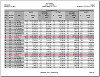 |
Bilder zum VergröÃern anklicken |